
Lösung für xshell-Fehler beim Herstellen einer Verbindung zu Centos: 1. Öffnen Sie die virtuelle Maschine und legen Sie die Subnetz-IP fest. 3. Ändern Sie den Inhalt der Netzwerkkartendatei. 4. Starten Sie das Netzwerk neu Netzwerk".

Die Betriebsumgebung dieses Artikels: CentOS 7-System, DELL G3-Computer
Was soll ich tun, wenn xshell keine Verbindung zu Centos herstellen kann?
Xshell konnte keine Verbindung zu CentOS herstellen. Notieren Sie die Schritte der CentOS7.6-Netzwerkverbindung (Notizen). Schule und hat das drahtlose Netzwerk der Schule geändert. Es konnte keine Verbindung zum Netzwerk hergestellt werden, Xshell konnte keine Verbindung zu Linux herstellen und CentOS hat das externe Netzwerk angepingt. Die Lösung wird hier aufgezeichnet (durch Festlegen einer statischen Linux-IP).
Ändern Sie den Inhalt der Netzwerkkartendatei und verwenden Sie den VIM-Modus, um die Netzwerkkartendatei zu öffnen
Öffnen Sie den Befehl „Netzwerkkartendatei“: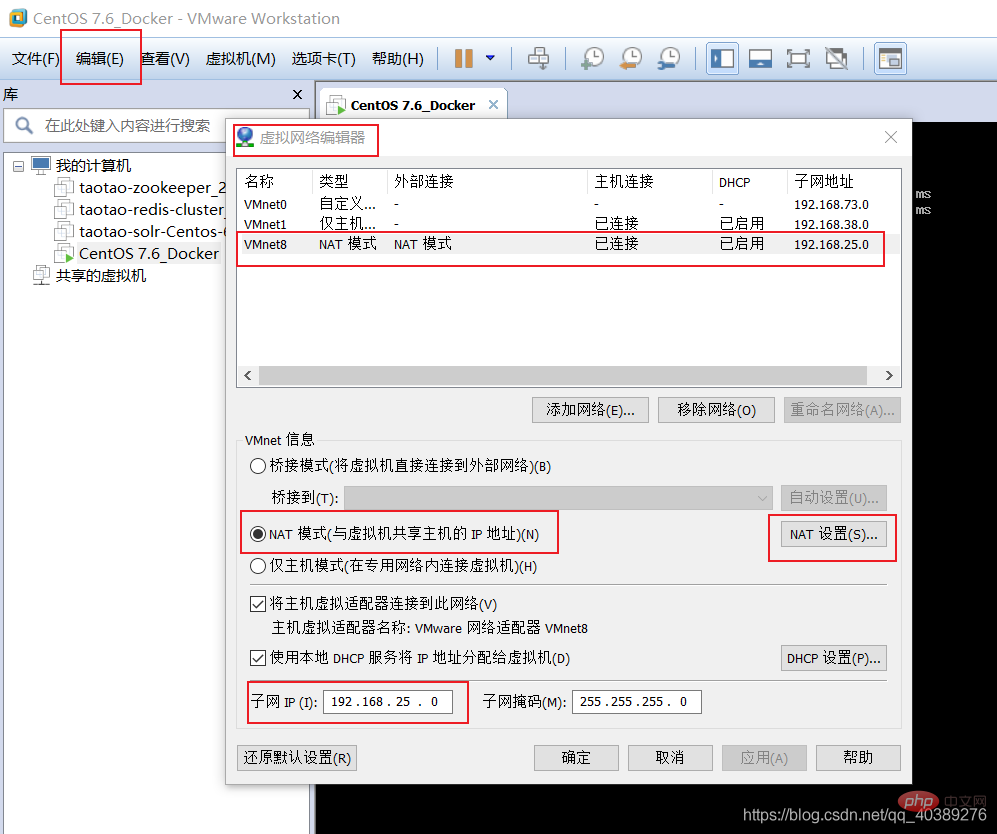
vi /etc/sysconfig/network -scripts/ifcfg-ens33
ll /etc/sysconfig/network-scripts/ |. enNach dem Öffnen wie folgt ändern und hinzufügen: 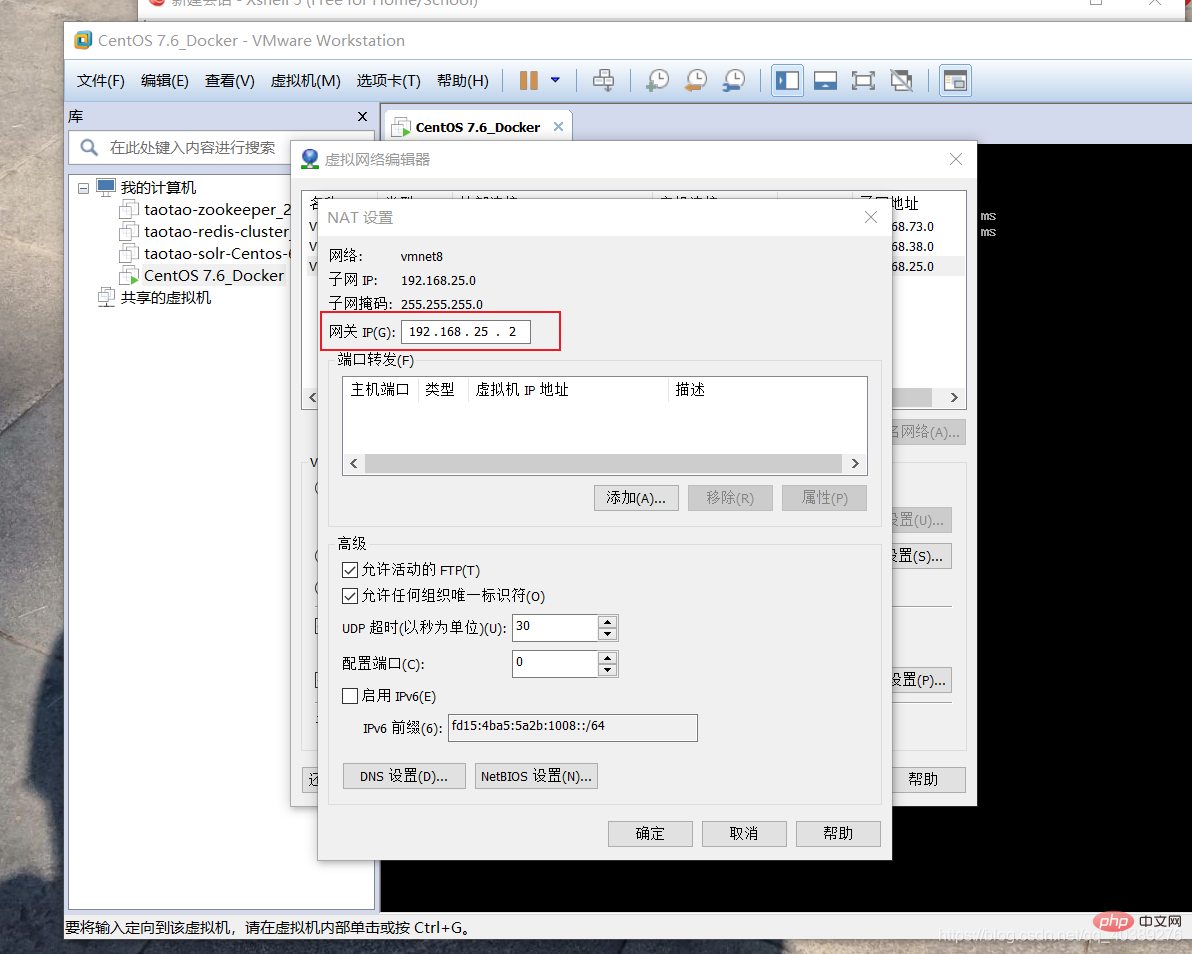
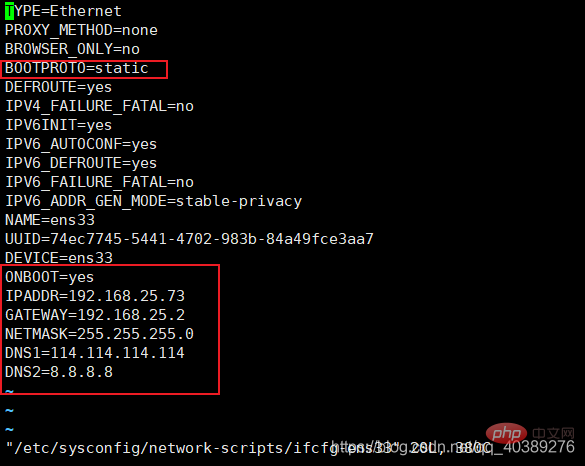
BOOTPROTO=static ONBOOT=yes IPADDR=192.168.25.73 GATEWAY=192.168.25.2 NETMASK=255.255.255.0 DNS1=114.114.114.114 DNS2=8.8.8.8
IPADDR: Ist die IP festgelegt, ändern Sie sie in eine benutzerdefinierte IP im selben Netzwerksegment wie die Subnetz-IP
GATEWAY:Es ist die von festgelegte Gateway-IP Der Editor für virtuelle Netzwerke muss mit Ihrer eigenen Gateway-IP übereinstimmen "https://img.php.cn/upload/article/000/000/020/bf724f67ef84c17ac9a331248dfce333-3.png " alt="Bildbeschreibung hier einfügen"/>
systemctl restart networkvi /etc/sysconfig/network-scripts/ifcfg-ens33ll /etc/sysconfig/network-scripts/ | grep ifcfg-en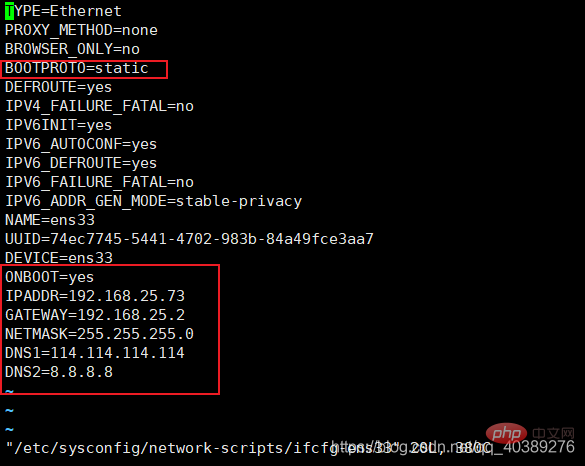
查看网关IP: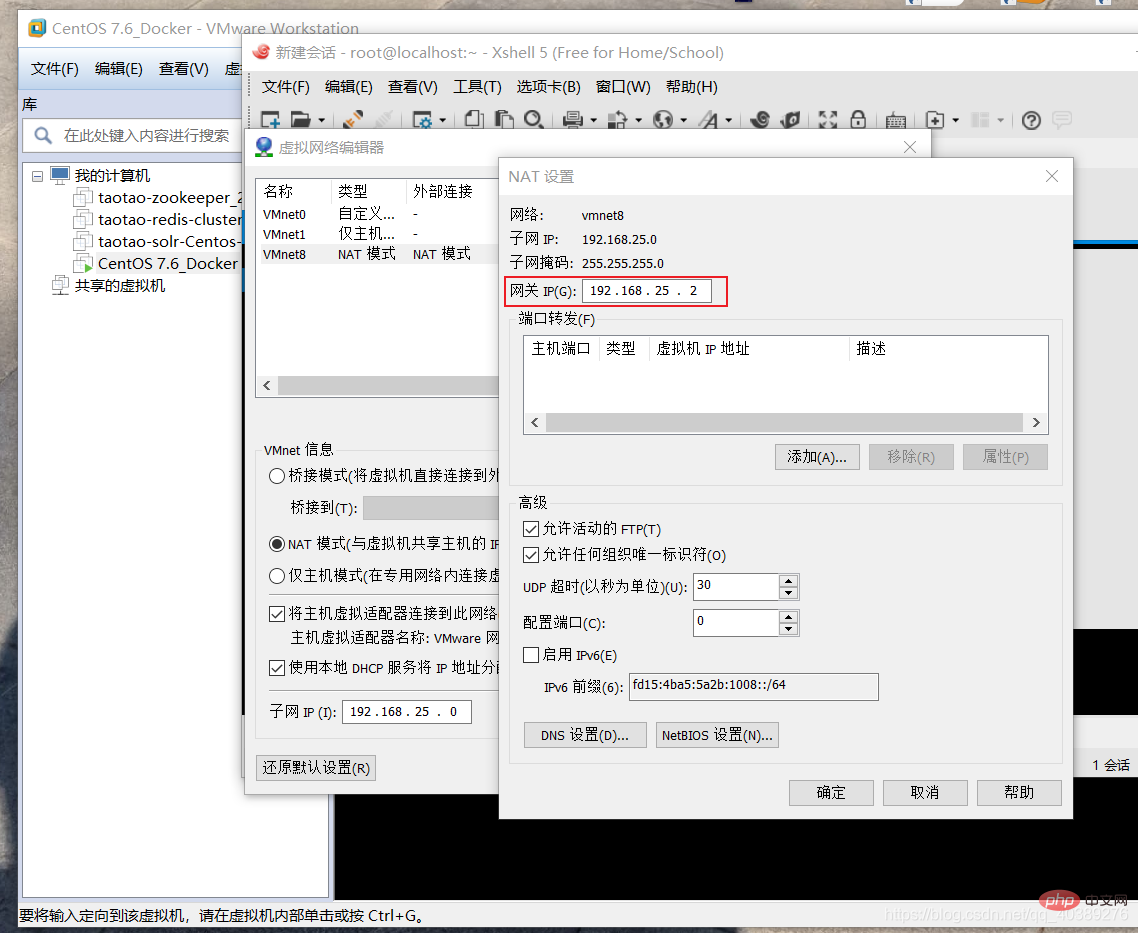
systemctl restart network
ip addr命令查看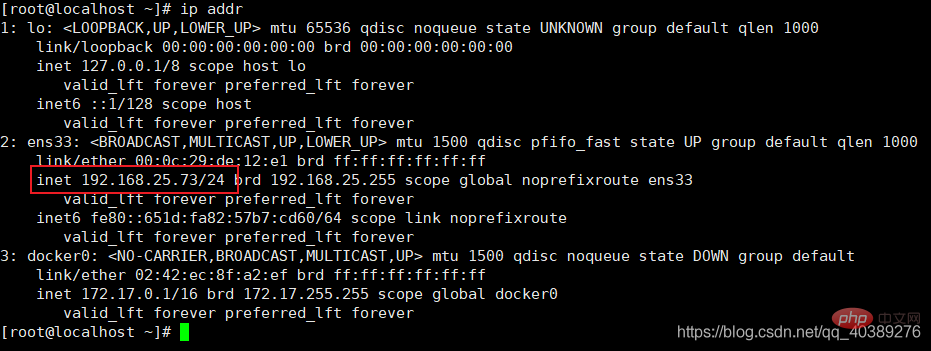
ipconfigip addr zum Anzeigen 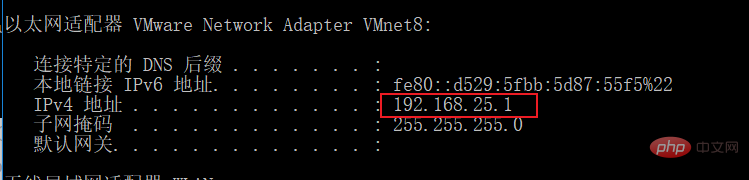

ipconfig ein, um die IP zu überprüfen. Stellen Sie sicher, dass sie sich im selben Netzwerksegment wie die IP unter CentOS befindet. Dann ist die Einstellung erfolgreich Der lokale Computer kann CentOS anpingen, CentOS kann den lokalen Computer anpingen und CentOS kann das externe Netzwerk erfolgreich anpingen! ! !
Centos-Nutzungsanleitung“
Das obige ist der detaillierte Inhalt vonWas tun, wenn xshell keine Verbindung zu Centos herstellen kann?. Für weitere Informationen folgen Sie bitte anderen verwandten Artikeln auf der PHP chinesischen Website!
 Hunderte
Hunderte
 Centos7 Firewall schließen
Centos7 Firewall schließen
 Empfohlene benutzerfreundliche und formelle Software-Apps für Währungsspekulationen im Jahr 2024
Empfohlene benutzerfreundliche und formelle Software-Apps für Währungsspekulationen im Jahr 2024
 So verwenden Sie den Quellcode einer PHP-Webseite
So verwenden Sie den Quellcode einer PHP-Webseite
 Was ist eine Dump-Datei?
Was ist eine Dump-Datei?
 Was ist eine TmP-Datei?
Was ist eine TmP-Datei?
 So verwandeln Sie zwei Seiten in ein Word-Dokument
So verwandeln Sie zwei Seiten in ein Word-Dokument
 Was ist eine Mac-Adresse?
Was ist eine Mac-Adresse?




